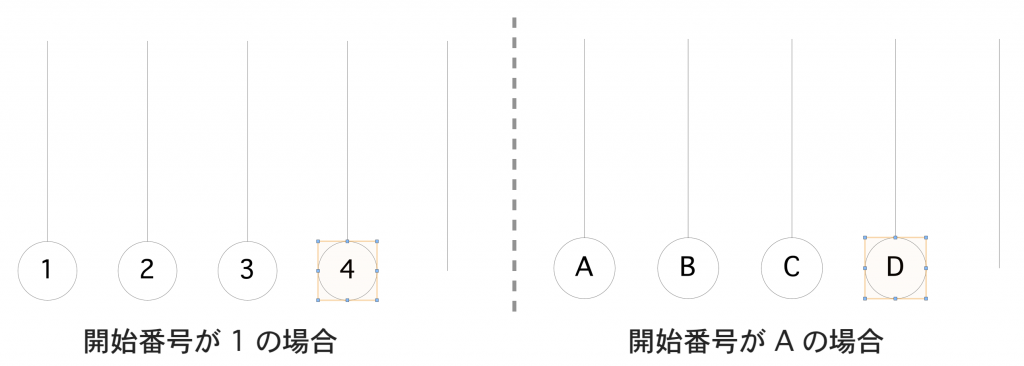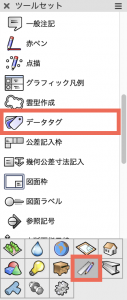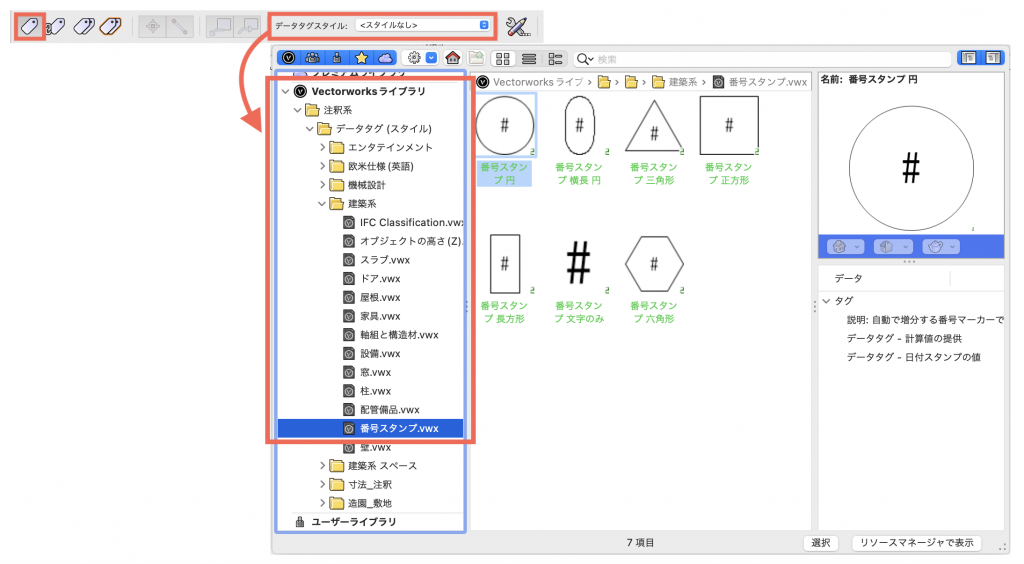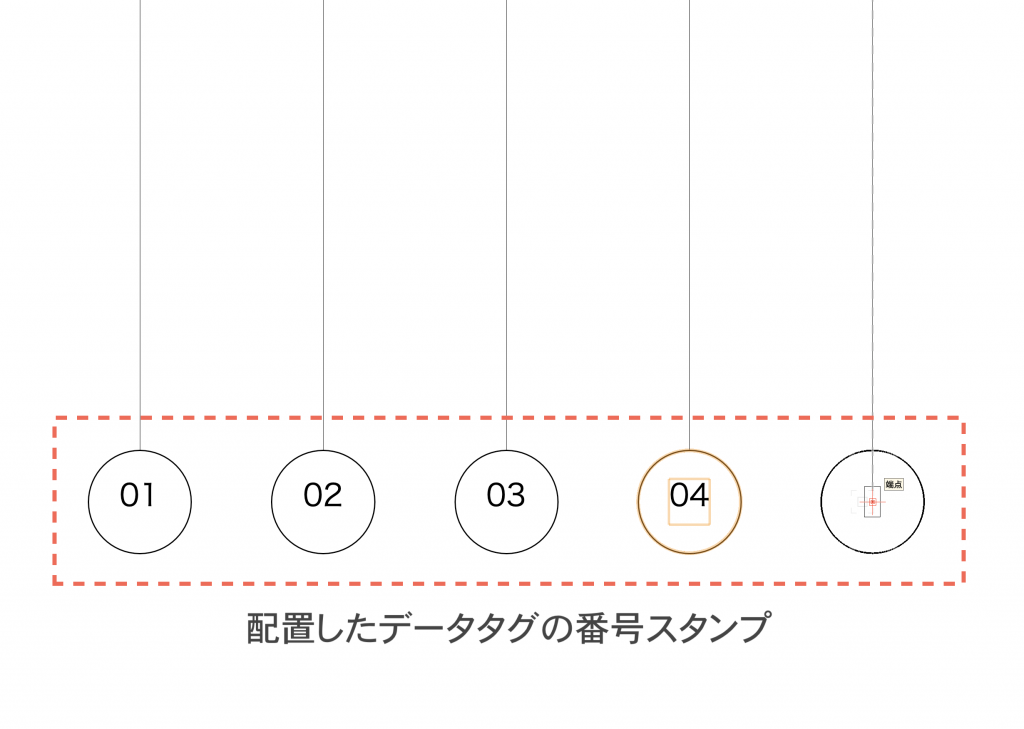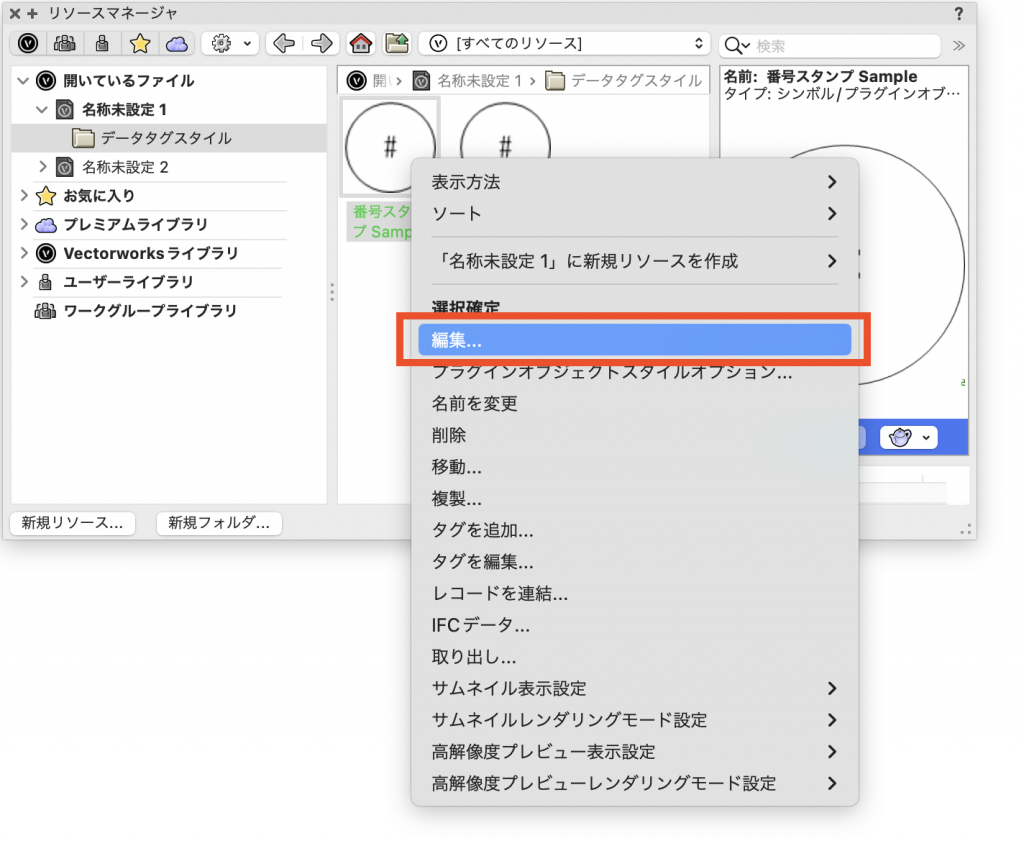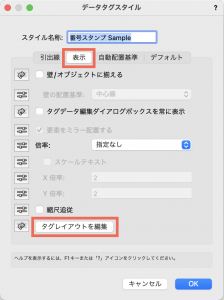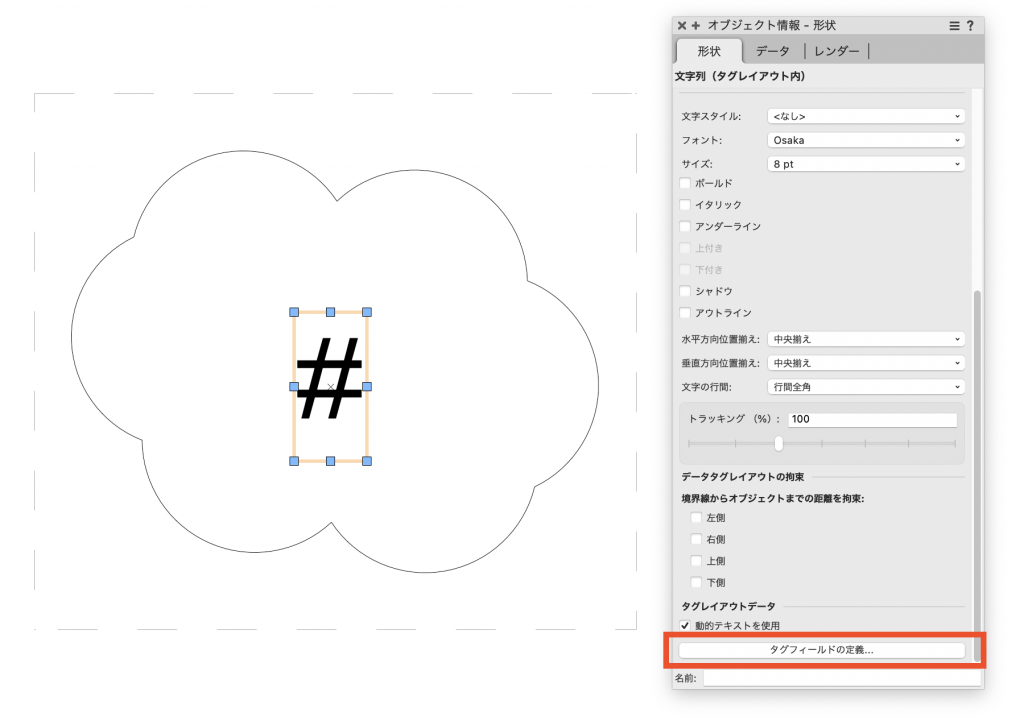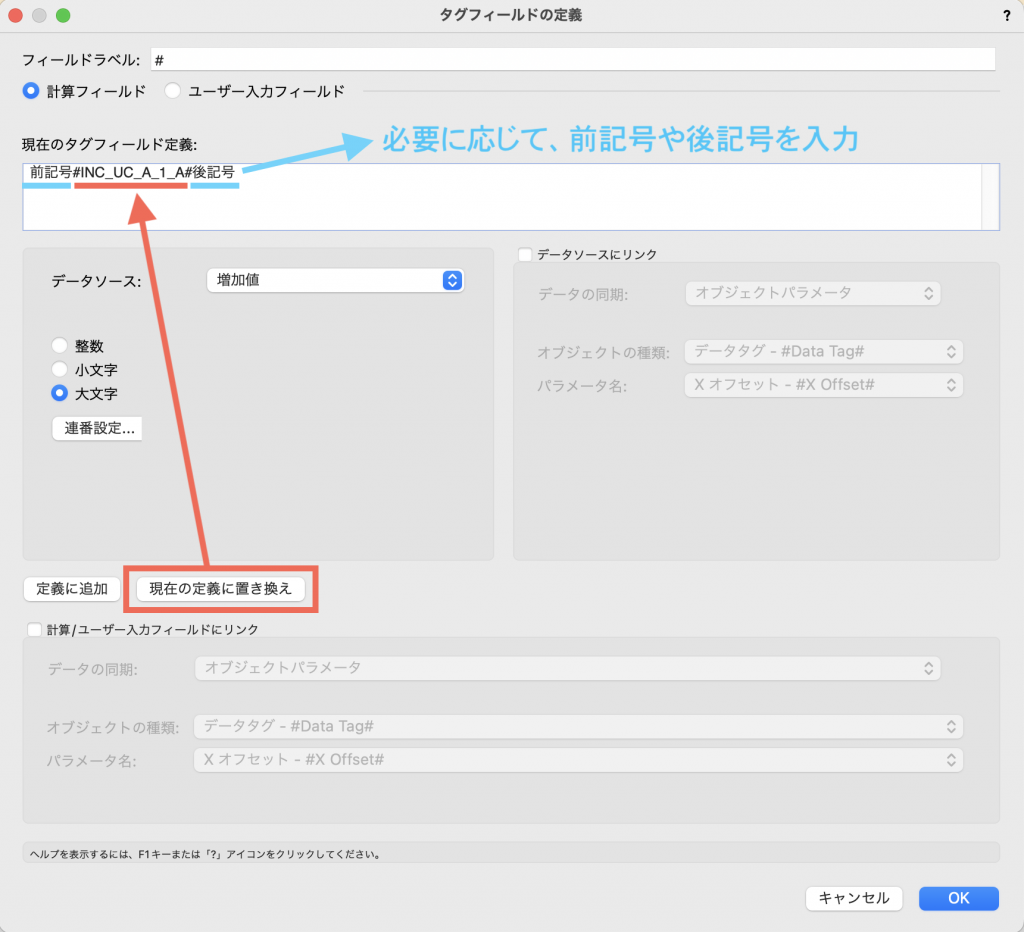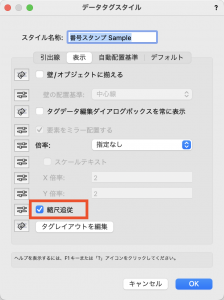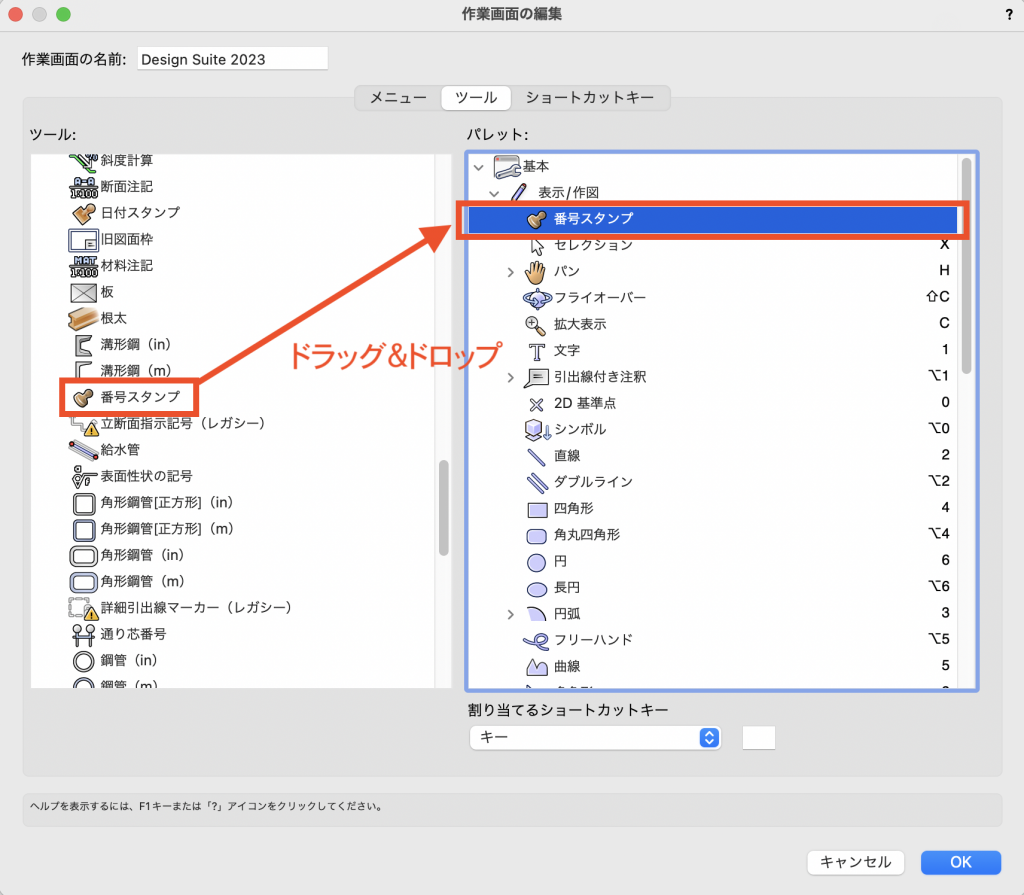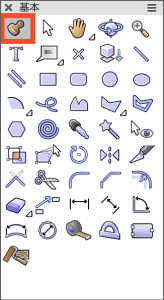過去バージョンのVectorworksをご利用だったユーザー様がバージョンアップや新規購入をすると、たびたび「番号スタンプツールって無くなった?」というお声をいただきます。
ご安心ください!もちろんそれに変わる機能がございます!
目次
36-1. 番号スタンプとは
まず初めに、番号スタンプツールについて簡単に説明します。
番号スタンプツールとは、設定した枠と文字を使用して、連続した番号をスタンプを押すようにワンクリックで配置できる機能です。
上の設定画面で枠の形状と大きさを決め、開始番号に数字やアルファベットを設定すると、1、2、3、4…もしくはA、B、C、D…といったように連続で番号を配置することができます。
では、番号スタンプツールが作業画面から無くなっている現行のVectorworksでは、どのようにして同じことを行うのか見てみましょう。
36-2. データタグの番号スタンプ
現行のVectorworksでは、データタグツールを使用することで、番号スタンプを使うことができます。(Fundamentalsでは使用できません)
1. 寸法/注釈ツールセットパレットからデータタグツールを選択します。
2. ツールバーでラベルモードを選択し、データタグスタイルのプルダウンからVectorworksライブラリ>注釈系>データタグ(スタイル)>建築系>番号スタンプ.vwxを選択します。
3. 任意のスタイルを選択し、図面上でクリックして配置します。
(下図は「番号スタンプ 円」を選択した場合)
36-3. 番号スタンプをカスタマイズ
データタグツールからスタイルを選択して作成した番号スタンプは、リソースマネージャにデータタグスタイルとして登録されます。
もし異なる枠の形状や番号で使用したい場合は、リソースマネージャから編集をすることで、希望のスタイルにカスタマイズして使用することができます。
枠の形状をカスタマイズする
1)リソースマネージャにて、スタイルの上で右クリックし、編集を選択します。
2)表示されたデータタグスタイルダイアログの表示タブ内にあるタグレイアウトを編集をクリックします。
3)データタグでは、枠の形状を円ツールや四角形ツールなどの汎用作図ツールで作成できますので、番号スタンプツールよりも自由な形状にカスタマイズすることができます。
アルファベットの連番にする / 前記号や後記号を付ける
1)リソースマネージャにて、スタイルの上で右クリックし、編集を選択します。
2)表示されたデータタグスタイルダイアログの表示タブ内にあるタグレイアウトを編集をクリックします。
3)文字列を選択して、オブジェクト情報パレットのタグフィールドの定義をクリックします。
4)データソースの小文字もしくは大文字を選択します。
連番設定をクリックすれば、開始値や増分の設定ができます。
5)希望の設定にしたら、現在の定義に置き換えをクリックします。
現在のタグフィールド定義が新たな定義に置き換えられます。
前記号や後記号が必要な場合には、現在のタグフィールド定義に直接書き込みます。
縮尺に追従させる(Vectorworks 2023のみ)
1)リソースマネージャにてスタイルの上で右クリックし、編集を選択します。
2)表示されたデータタグスタイルダイアログの表示タブ内にある縮尺追従を有効にしてOKします。
その他のデータタグの編集方法について、詳しくはこちらをご参照ください。
36-4. 番号スタンプツールは無くなった?
ここまでご案内した通り、データタグを使用した番号スタンプはカスタマイズ性が高く、登録した番号スタンプは、リソースマネージャからダブルクリックするだけでいつでも使用できるためとても便利です。
では、以前の番号スタンプツールが完全に無くなっているかというとそうではありません。作業画面に組み込むことで使用することが可能です。
また、こちらの番号スタンプツールはFundamentalsでも使用できます。
番号スタンプツールはレガシーとして分類されているため、今後のバージョンでは完全に無くなる可能性があることをご留意ください。
作業画面への組み込み方法
1)ツール>作業画面>現在の作業画面を編集をクリックします。
2)作業画面の編集ダイアログのツールタブに切り替え、左側のツール欄の中のレガシーをクリックしてツール一覧を表示します。
3)表示したツール一覧の中から番号スタンプツールを見つけたら、右側のパレット欄の任意のパレット内へドラッグ&ドロップで追加します。
3)OKをクリックしてダイアログを閉じ、追加したパレット内に番号スタンプツールが表示されていることをご確認ください。
作業画面の編集方法について、詳しくはこちらをご参照ください。
番号スタンプの機能をお探しだった方も、今回初めて知った方も、便利な機能ですのでぜひご利用ください。
この機能を利用できる製品

|
Vectorworks Architect建築設計や内装、ディスプレイデザインに対応した先進的なBIM・インテリア設計支援機能、拡張機能、さらには豊富な建築向けのデータライブラリを搭載した建築/内装業界向け製品 |

|
Vectorworks Landmark地形モデルや多彩な植栽、灌水設備計画等に対応するランドスケープデザイン機能、さらには豊富な造園向けのデータライブラリを搭載した都市計画/造園業界向け製品 |

|
Vectorworks Spotlightステージプランニングやライティング計画に対応した先進的な舞台照明計画支援機能、さらには各種メーカー製のトラスや照明機材、音響機器等の豊富なデータライブラリを搭載したエンタテインメント業界向け製品 |

|
Vectorworks Design Suite専門分野別(建築設計/ディスプレイデザイン、ランドスケープデザイン、ステージデザイン&スポットライトプランニング)の設計支援機能、拡張機能、さらには豊富なデータライブラリを搭載した最上位の製品 |